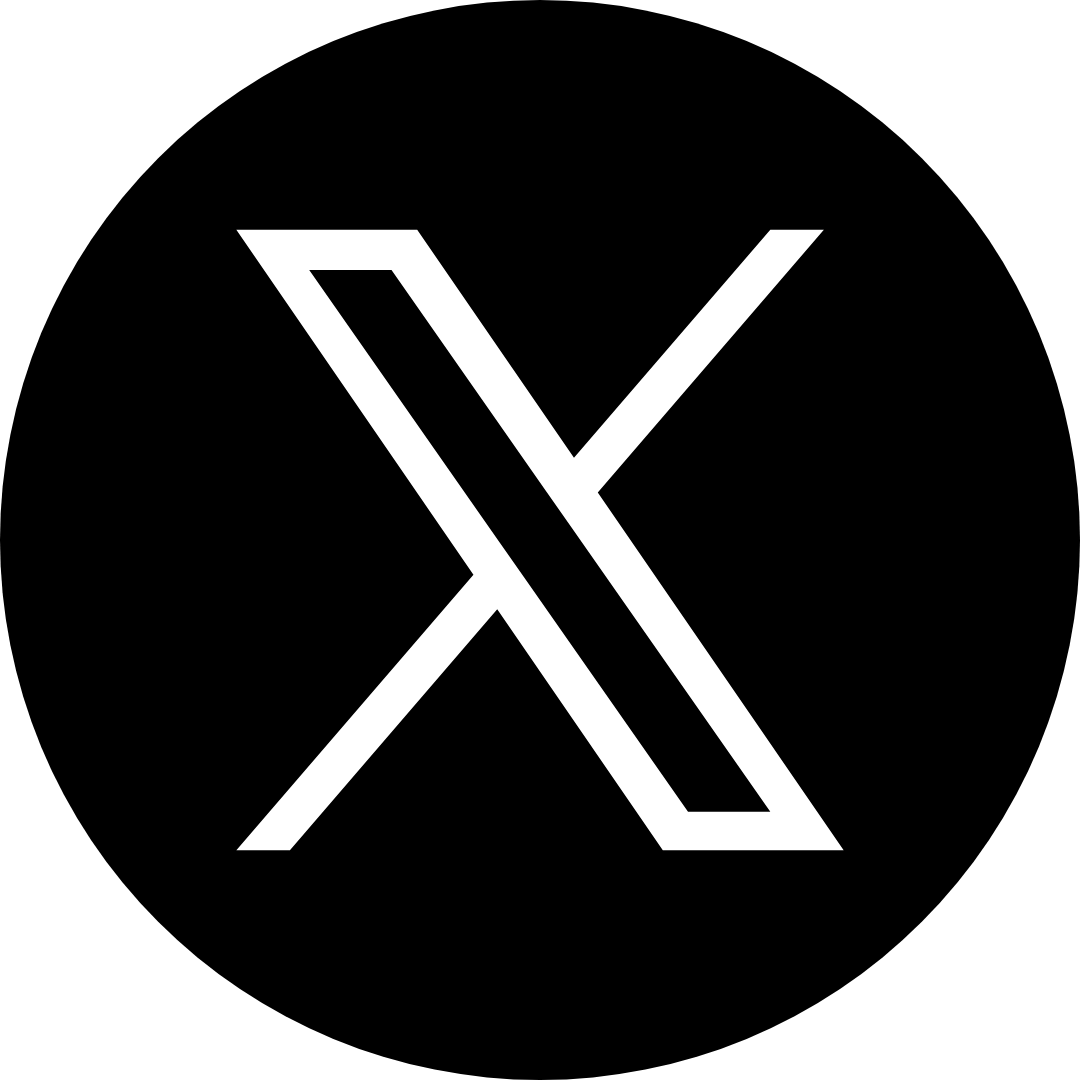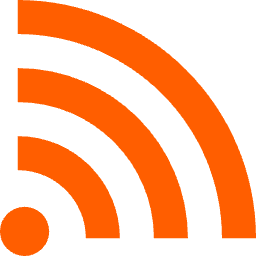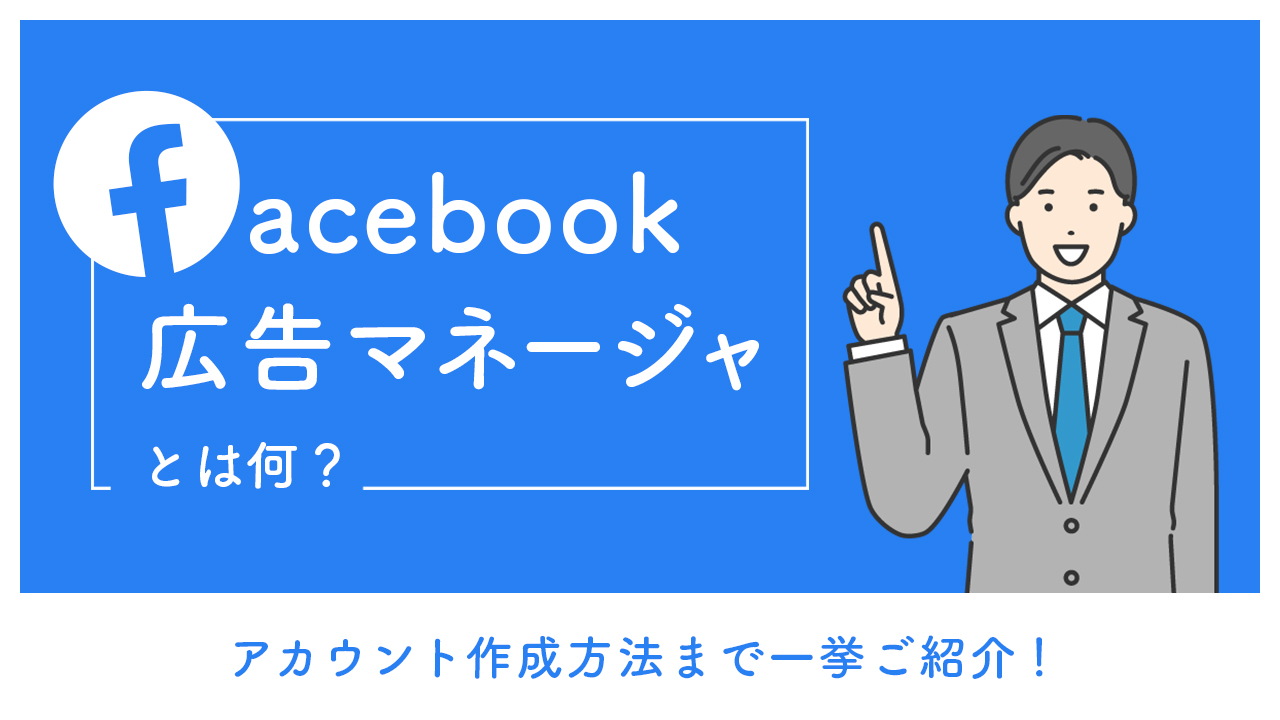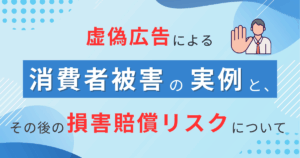Facebook広告をはじめたいけど、なにから始めたらいいのかわからない。
広告マネージャーってなんだろう。
Facebook広告を始めるにあたって、聞き慣れない用語やわかりづらい設定が多くて億劫になっていませんか?
そんな方のために、わかりやすくFacebook広告マネージャーの概要とアカウント作成方法についてご紹介させていただきます!
当記事を読んでいただき、少しでもFacebook広告を始めるきっかけになっていただけたらと嬉しいです。
Facebook広告マネージャーとは?
広告マネージャーとは、Facebook広告の作成や管理を行うためのFacebookツールになります。
広告マネージャーを使うと、Facebook、Instagram、Messenger、Audience Networkの4つの媒体に広告掲載ができます。
また広告マネージャー1つで、広告の作成、広告の掲載媒体の指定、掲載期間の管理、キャンペーンパフォーマンスのトラッキングなどが行えます。
さらに、iOS用やAndroid用の広告マネージャー専用アプリを使うと、
外出先でもキャンペーンの状況を確認できたりと、
どこにいても広告の作成と編集、パフォーマンスのトラッキング、広告予算や掲載期間の管理を行えます。
Facebook広告マネージャーと広告センターの違い
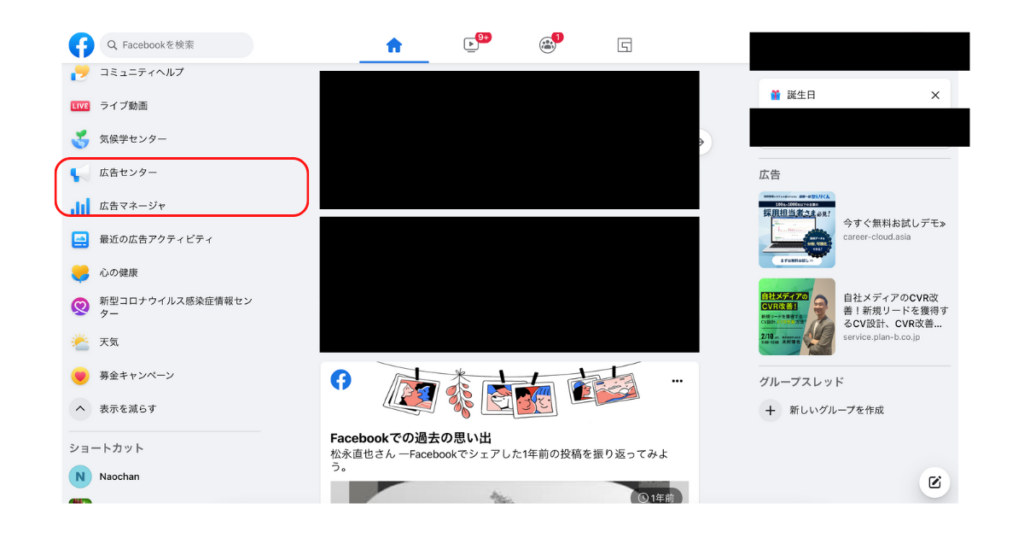
Facebook上に「広告マネージャー」と「広告センター」の二つの項目を見たことはありませんか?
どちらもFacebook広告を出稿・管理できるツールになりますが、どのような違いがあるのかご紹介します。
まず「広告マネージャー」と「広告センター」の画面の見た目として、
「Facebook広告センター」の画面のほうが操作が直感的に分かりやすいという特徴があります。
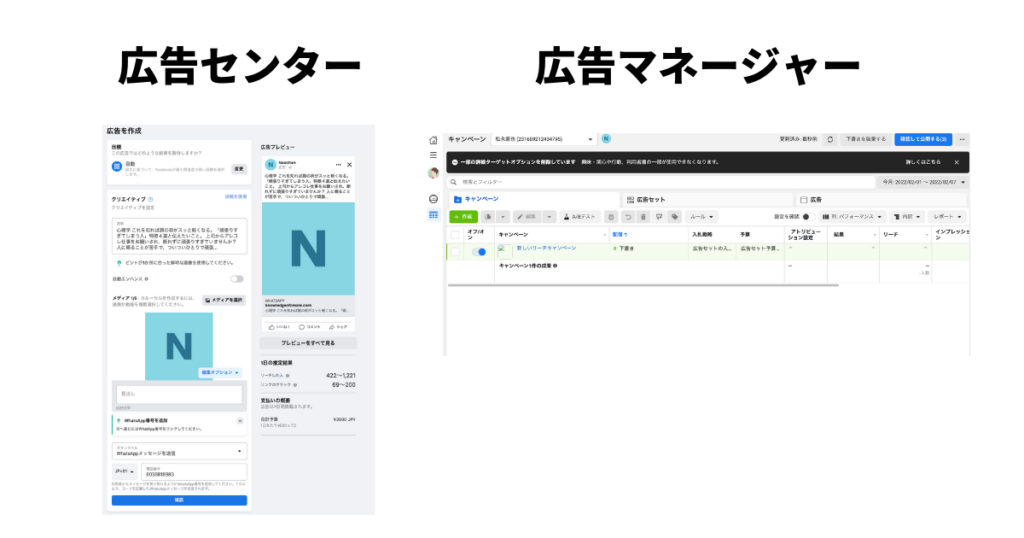
個人的な考えですが、Facebookが「広告出稿に慣れてもらうための仕組み」として用意したのが、「Facebook広告センター」なのだと思います。
ただ「広告センター」には「広告マネージャー」では出来ないこともあります。
例えば、「Facebook広告センター」だけでは詳細なオーディエンス(広告のターゲティング)やキャンペーン設定ができないと言う制約があります。
他にも「Facebook広告センター」で作成した広告では、必ずFacebookに出稿しなければならないなどの縛りがあります。
一方「広告マネージャー」では、作成した広告は、Instagramのみに広告出稿をしたりFacebookのみに広告出稿をしたり掲載する場所を指定することができます。
つまり、「まずFacebook広告というものがどういったものなのかやってみたい」「出来るだけ簡単に広告を出したい」という初心者の方には「Facebook広告センター」を使うのをおすすめします。
もっと詳細なオーディエンスの設定やデータ分析、A/Bテストを行いたいと言う方には「Facebookマネージャー」をおすすめします。
広告マネージャーでできること
広告キャンペーンの作成
広告キャンペーンの作成を行うと下記のような画像が出てきて、広告配信の目的を選択することができます。
ここでは、広告配信がコンバージョンを獲得するのか、認知度を拡大させたいのか、サイトの流入数を増やしたいのかなどに目的に応じて選択していきます。
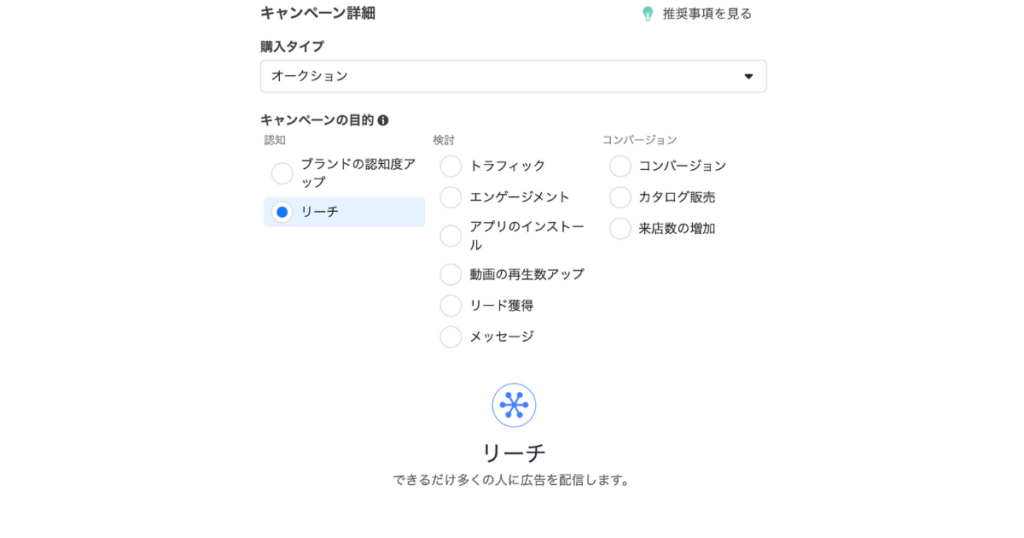
また、予算の設定や配信期間の設定、広告クリエイティブのアップロードなどが編集設定できるので、広告キャンペーンの作成だけで出稿はできるようになります。
複数の広告を一括管理ができる
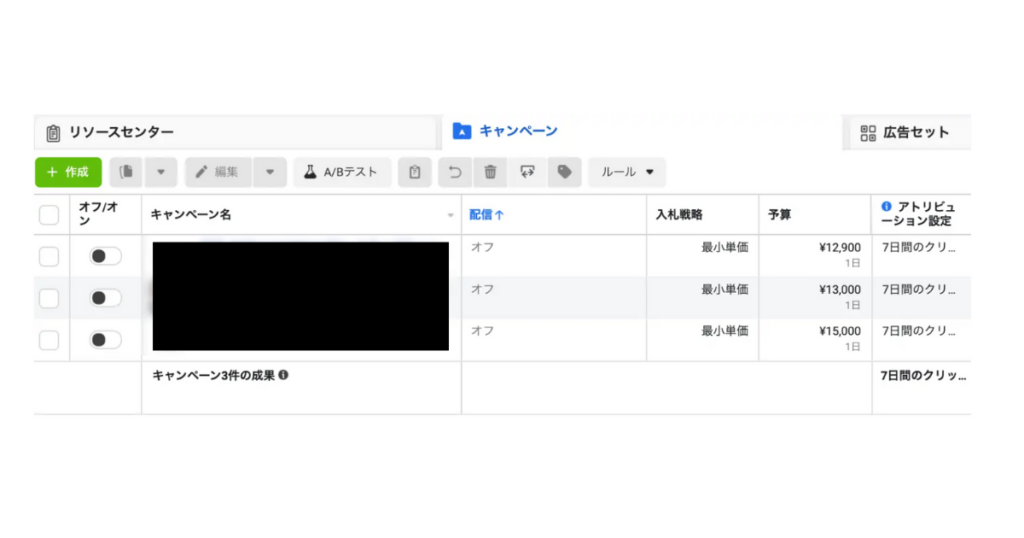
配信の目的やターゲットが異なる複数の広告キャンペーンを配信している場合、配信のオンオフや予算の設定などの編集を一括で行うことが可能です。
広告出稿による細かなデータ分析ができる
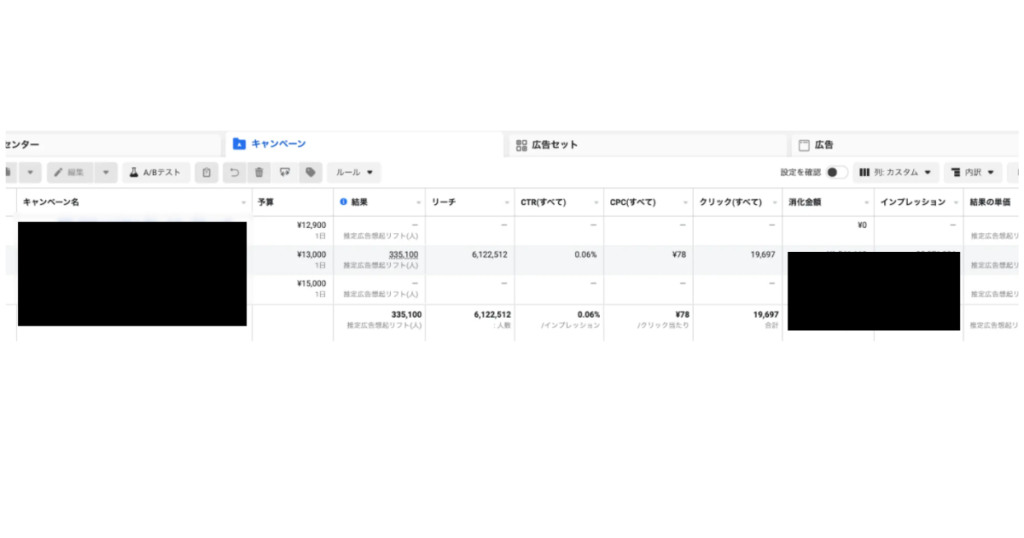
広告の配信後に、コンバージョンはどのくらい出ているのか、クリックは何回されているのか、投稿に対してのエンゲージメント数はいくらかなどの成果を確認することができる機能です。
Facebook広告マネージャのアカウント開設の流れ
まずFacebook広告マネージャを利用するためには、Facebookビジネスマネージャのアカウントを開設する必要があります。
そのため、まずはじめにビジネスマネージャのアカウント開設の流れを解説します。
ビジネスマネージャのアカウント作成方法
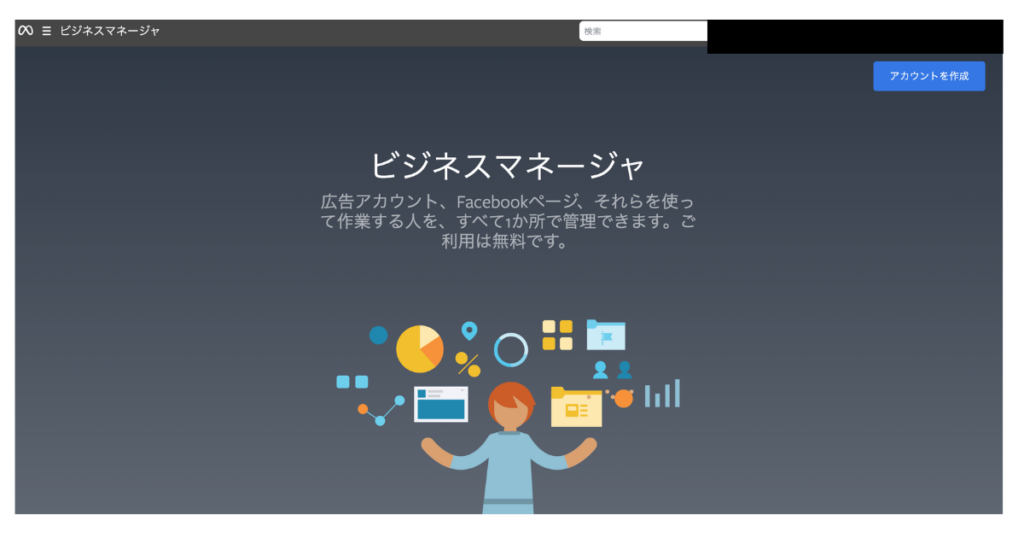
① Facebookが提供するビジネスマネージャ(https://business.facebook.com/overview)にログインをします。
② 次に右上にある青色のボタンの「アカウントを作成」をクリックします。
③ (ビジネスおよびアカウントの名前・氏名・メールアドレス)を入力して、「送信」ボタンをクリックします。
※ビジネスおよびアカウントの名前と氏名は、ビジネスマネージャ上に表示されるもので広告配信する際に表示される名前ではないので、適当な名前を入力していただいて構いません。
また、他のビジネスマネージャで使用している「ビジネスおよびアカウントの名前」は使うことができませんのでご注意ください。
例)ビジネスマネージャアカウント①:AND
ビジネスマネージャアカウント②:AND × → AND1 〇
④ 記入したメールアドレスにメールが届きます。
メールに記載されているリンクをクリックするとアカウント開設は完了です。
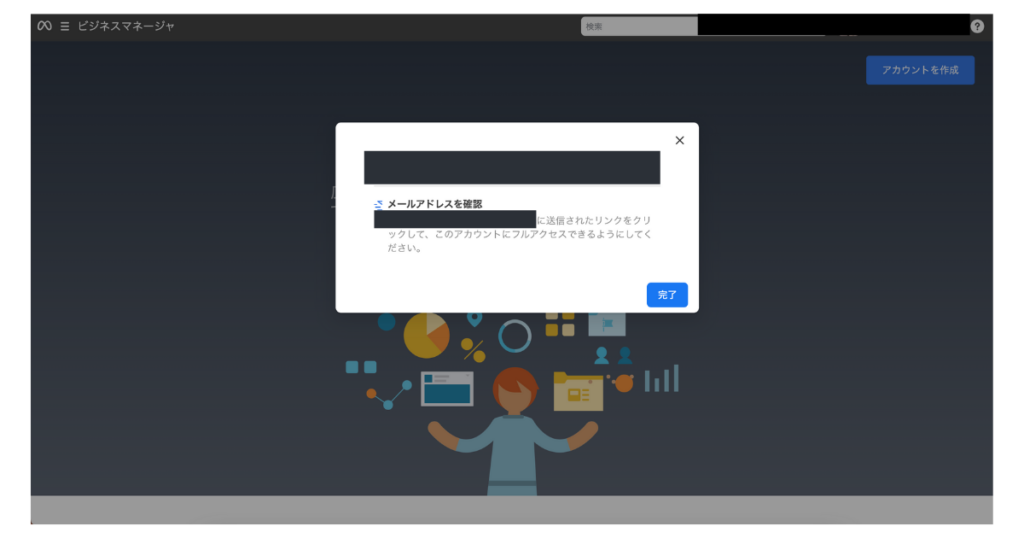
広告アカウントの作成方法
ビジネスマネージャアカウントが作成できた後、自分の広告アカウントを作成する必要があります。
広告アカウントを新規で作成する方法は3つあります。
① ビジネスマネージャで広告アカウントへのアクセスをリクエスト
他の人の広告アカウントにリクエストすることで、その人の広告アカウントが利用できるようになります。
② 広告アカウントを追加
すでに自分の広告アカウントを持っている人は、もう一つ広告アカウントを追加できるようになります。
③ 新しく広告アカウントを作成
広告アカウントを持っていない人は、新しく広告アカウントを作成することができます。
今回は、③の新しく広告アカウントを作成する方法をご紹介します。
ステップ1. 広告アカウント
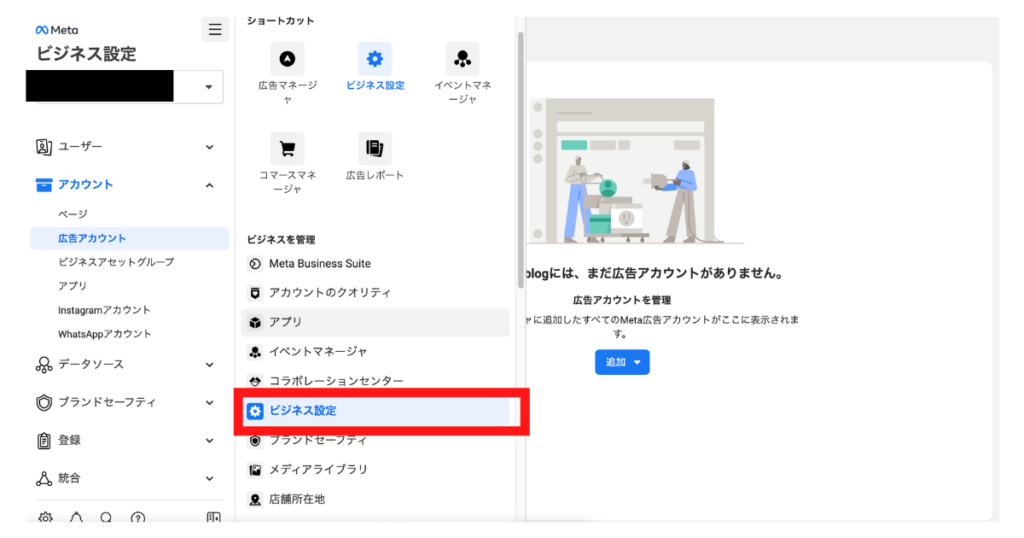
ビジネスマネージャーのトップページで[ビジネス設定]→[広告アカウント]→[新しい広告アカウントを作成]→[広告名・時間帯・通貨を設定]→[自分のビジネスにチェックを入れる]の順番でクリックしたら、広告アカウントは完成です。
ステップ2. 支払いの設定
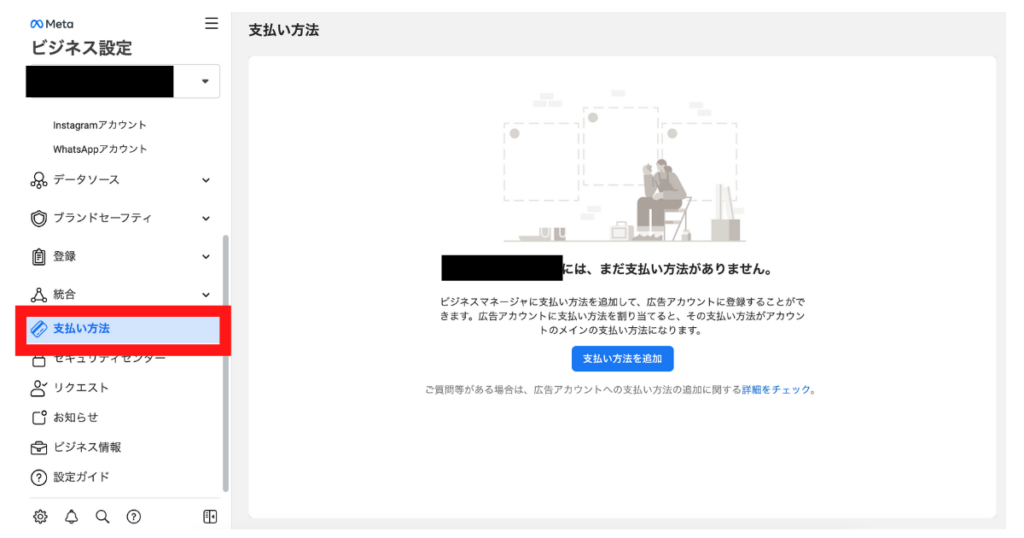
支払いの設定を行わないと広告設定や出稿ができないので、支払い設定は重要になります。
ビジネスマネージャーのトップページで[ビジネス設定]→[支払い]→[追加する]の順番でクリックし、支払方法(請求先の国・通貨・カード名義・カード番号・セキュリティコードなど)を入力します。
※利用できるクレジットカードブランド:VISA, MasterCard, JCB, アメリカン・エキスプレス
まとめ
Facebook広告マネージャーとは、Facebookが無料で提供している広告管理ツールになります。
広告掲載や広告配信停止、広告掲載場所の指定、クリエイティブの差し替えなど幅広い管理が行えます。
Facebook広告マネージャーのアカウントを開設するには、まずビジネスマネージャーのアカウント開設をしなければいけませんが、簡単に5分ほどで開設できます。
開設後は、管理画面を頻繁に確認し、成果の良いキャンペーン出稿、クリエイティブに絞って広告を配信しましょう。
Facebookに広告出稿を検討している方は、ぜひ広告マネージャーを利用してみてください。